Win7系统打开程序时弹出"windows防火墙安全警报"的解决方法
时间:4年前 游览量:297 标签: 防火墙 警报 打开 windows 解决 程序 安全 下图 服务 方法
我们在Win7系统下打开某软件的时候,如果系统会弹出windows安全警报的提示:Windows防火墙已经阻止此程序的部分功能,这是防火墙为防止一些程序恶意访问网络而设定的。那么该如何解决这个问题呢?下面正务库(www.zhengwuku.com)分享一下Win7系统打开程序时弹出"windows防火墙安全警报"的解决方法。
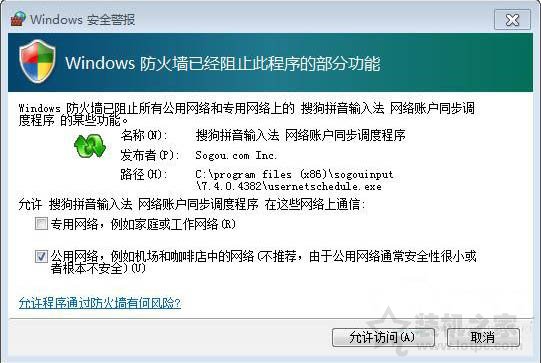
打开程序时弹出"windows防火墙安全警报"的解决方法
1、首先我们点击桌面左下角“开始菜单”按钮,弹出菜单之后点击“运行...”,在输入“services.msc”命令并确定,如下图所示:
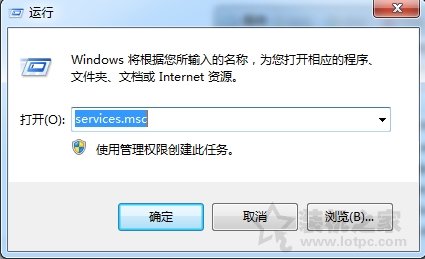
2、在本地服务列表中找到“Security Center”服务,如下图所示:
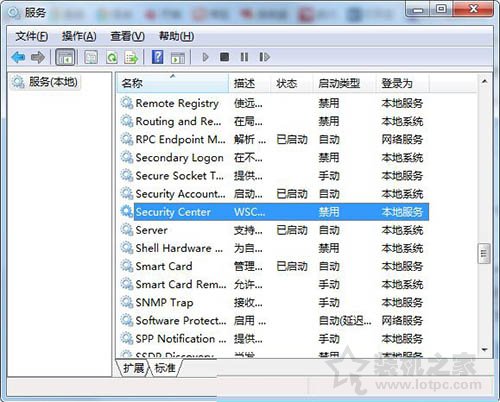
3、鼠标双击打开“Security Center”服务服务,并在常规中停止该服务,并将启动类型设置为“禁用”,最后应用保存设置,如下图所示:
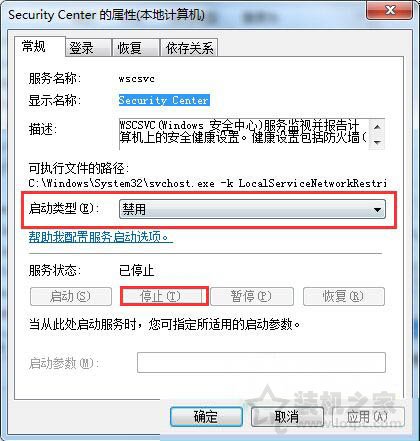
以上就是正务库(www.zhengwuku.com)分享的Win7系统打开程序时弹出"windows防火墙安全警报"的解决方法,如果也在打开某软件的时候出现了windows防火墙安全警报的提示,不妨通过以上的方法来解决。